秦丝Q6多功能打印机电脑端操作教程
秦丝Q6多功能打印机电脑端操作教程
票据打印操作步骤
第一步纸张安装:
安装票据方法:请点击查看;
安装标签方法:请点击查看;
第二步驱动安装:使用usb线连接好打印机,安装好小票纸或者标签纸,并连接好电源线开机,下载打印机票据驱动:请点击下载: (下载后解压到非系统盘,如D盘);
按照以下的步骤安装好驱动;
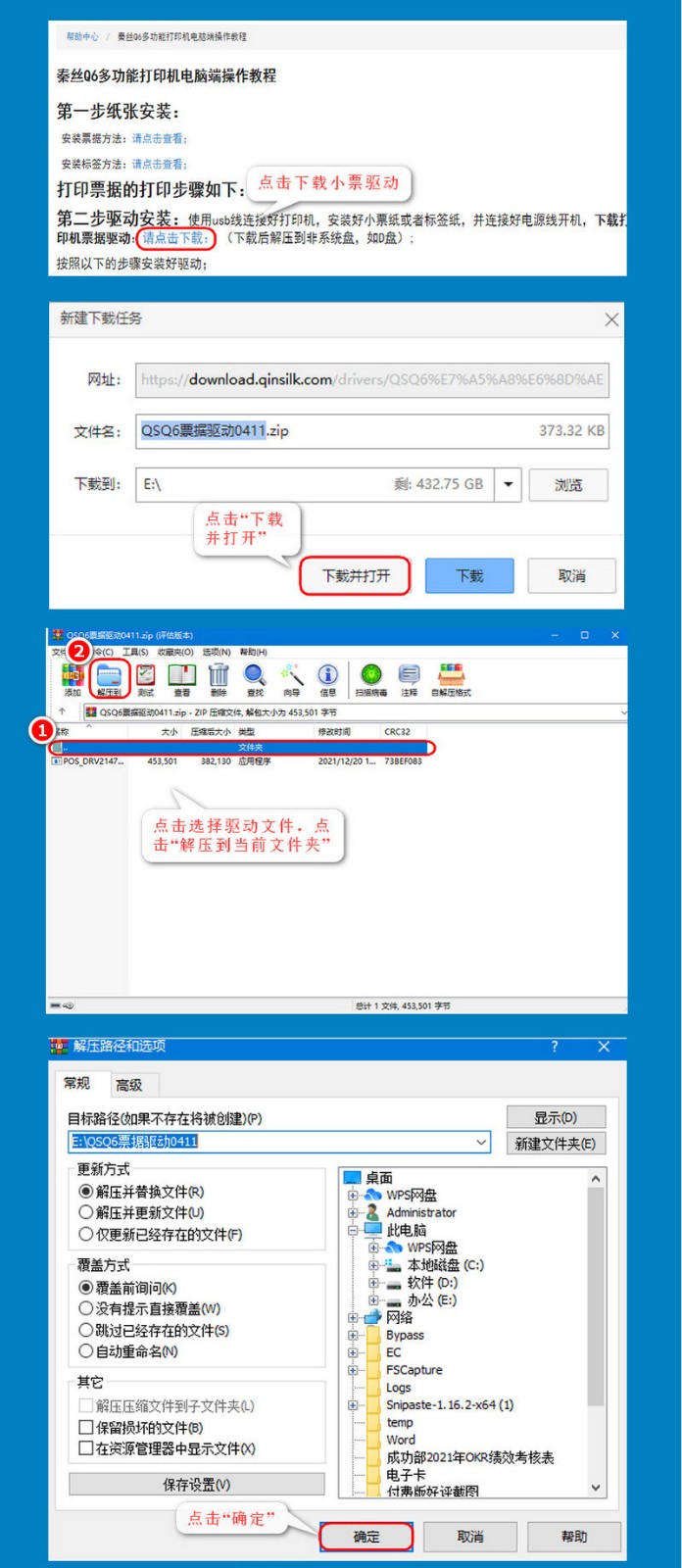
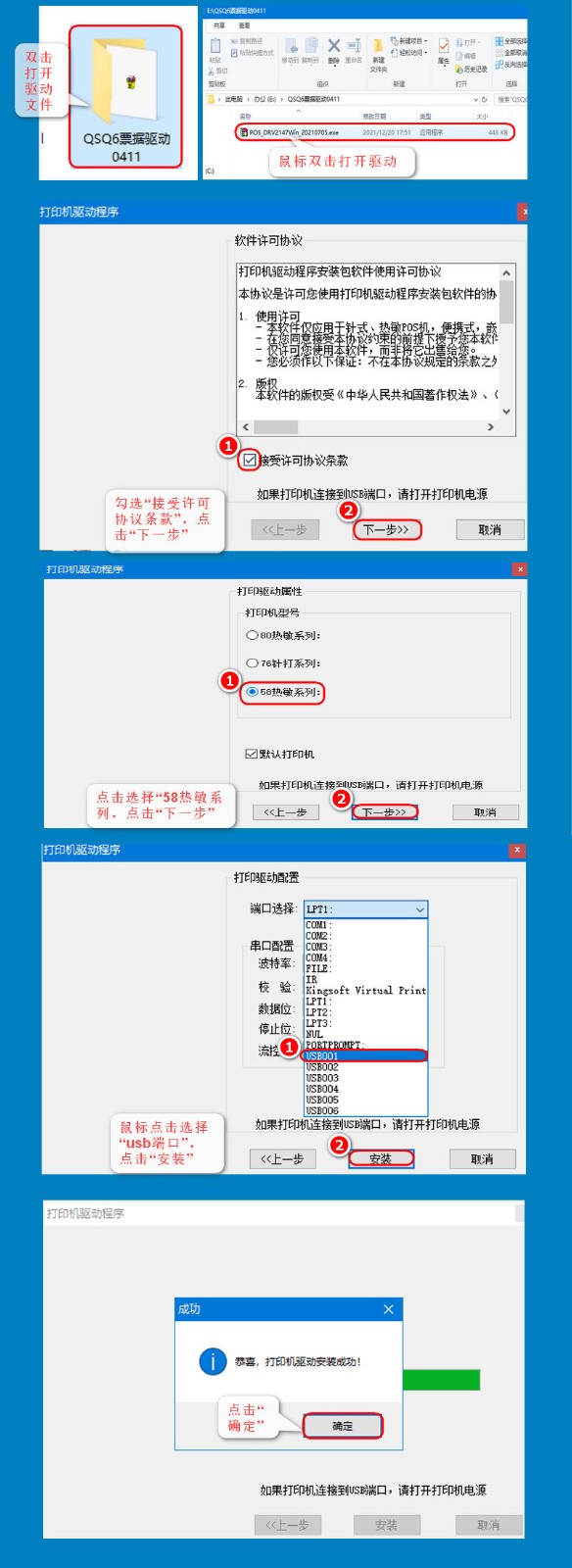
第三步:您安装完驱动后,在电脑桌面的左下角,按照以下参数在打印驱动上调整一下打印设置,操作步骤如下;
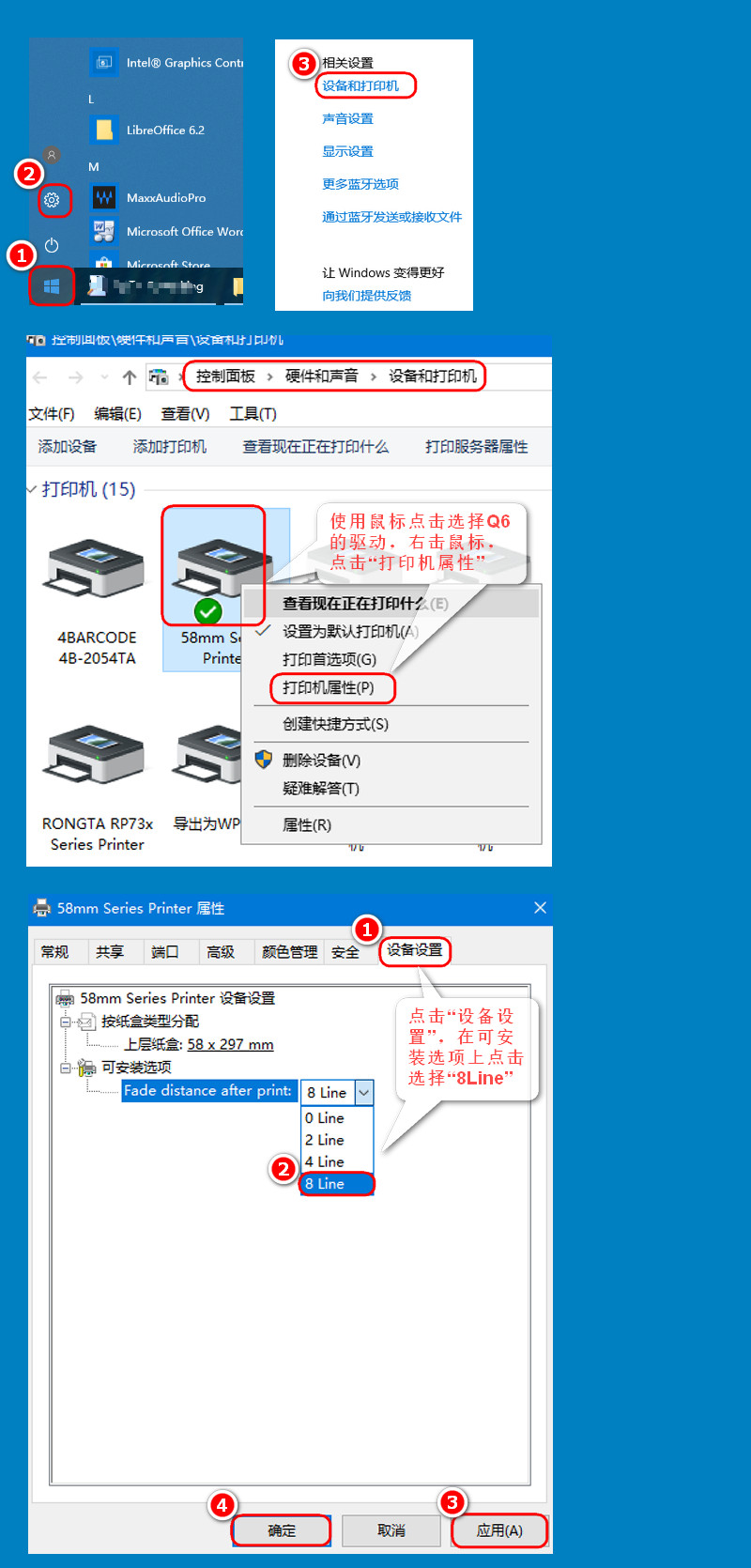
第四步:然后登录电脑端秦丝进销存系统,进入“设置—>打印模板”页面,看下图了解打印参数的设置说明!以下也提供了常用纸张大小的打印参数设置(点击可查看)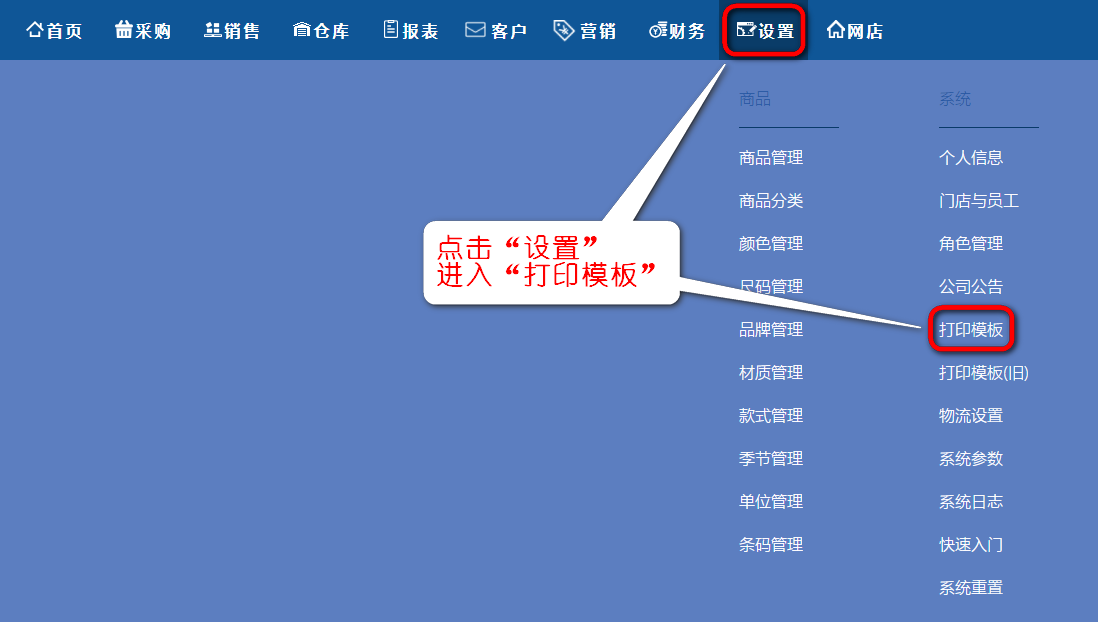
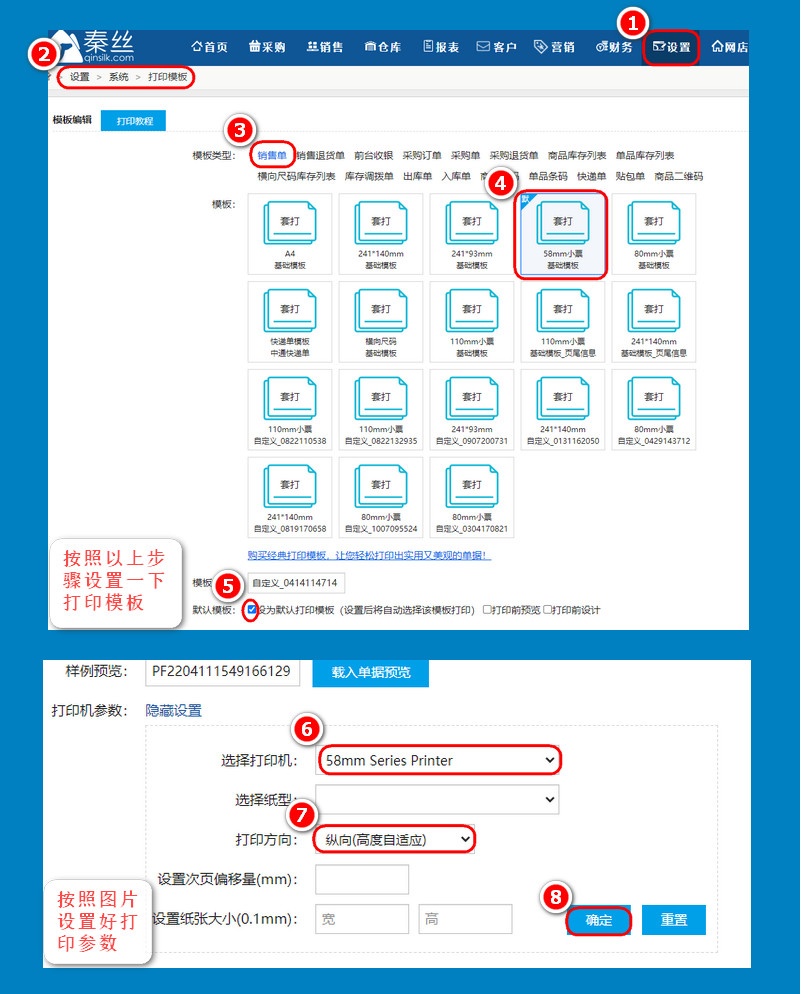
第五步:打印参数设置完成后进入销售单页面选择对应单据进行打印即可:
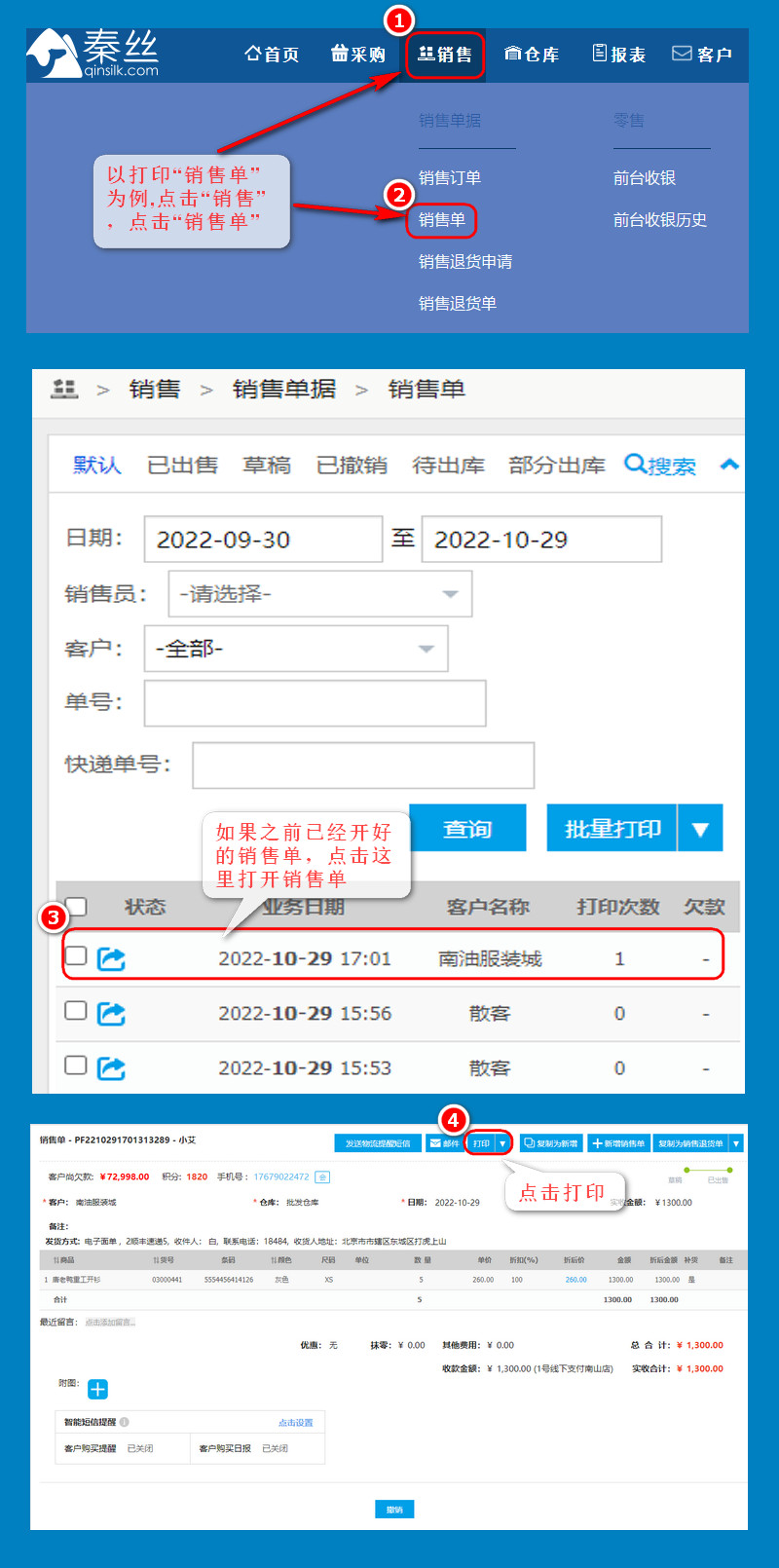
打印标签操作步骤
第一步:按安装标签方法更换上标签纸:请点击查看;
第二步:切换打印机打印模式:请点击查看;
第三步:请点击下载驱动安装包
驱动安装操作步骤如下:
1、下载驱动安装包下来,按照以下步骤先解压出来;
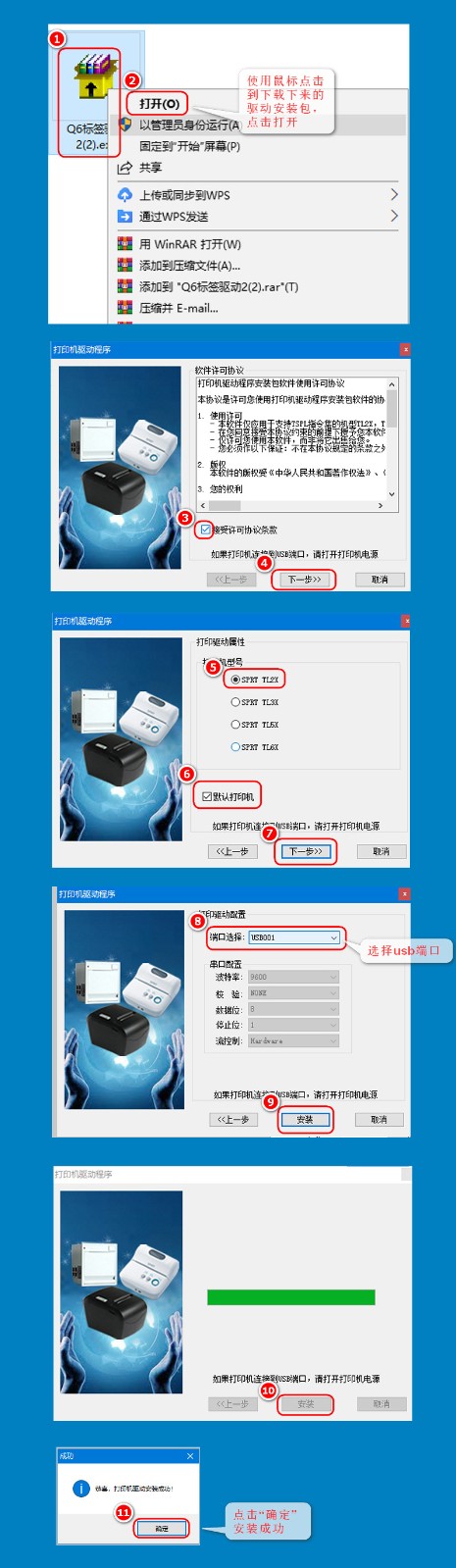
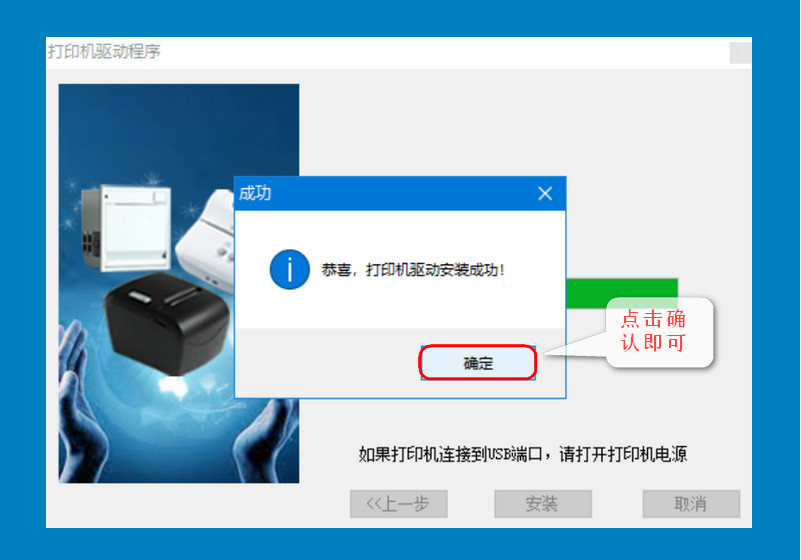
2、安装成后,打开设备和打印机按照以下步骤设置一下标签条码纸的宽度和高度,然后打印驱动自检页
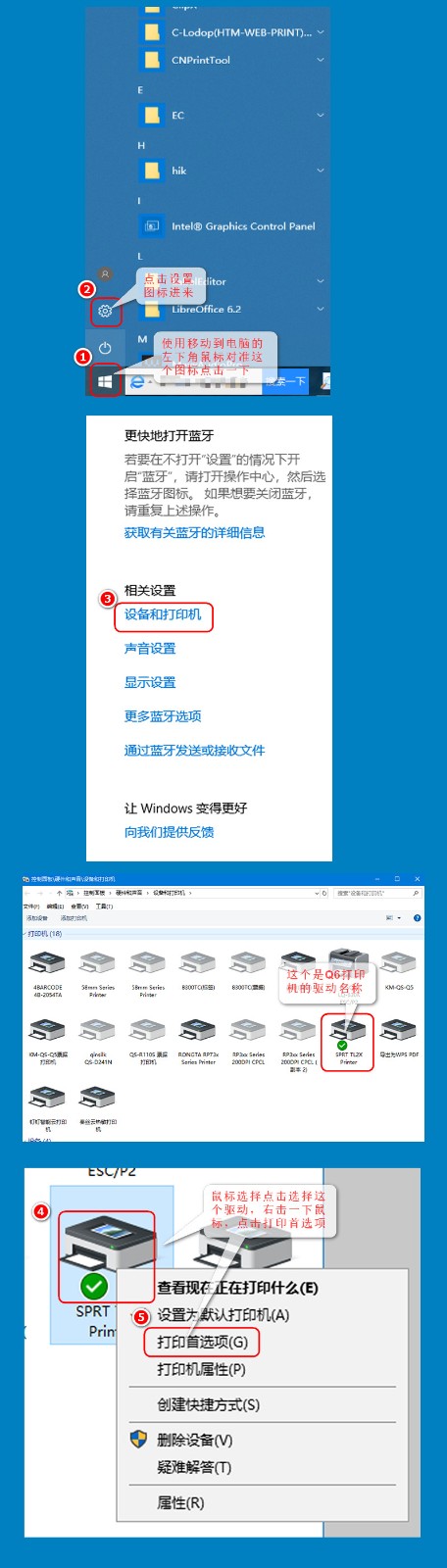
3、根据您打印的标签纸的大小设置,以40*30mm的标签纸为例,设置操作如下:
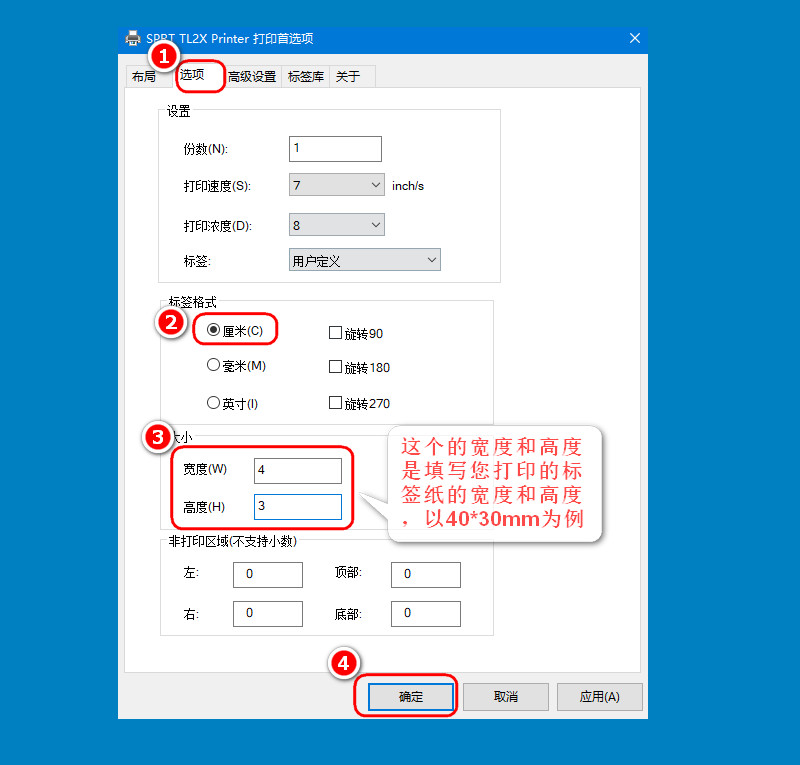
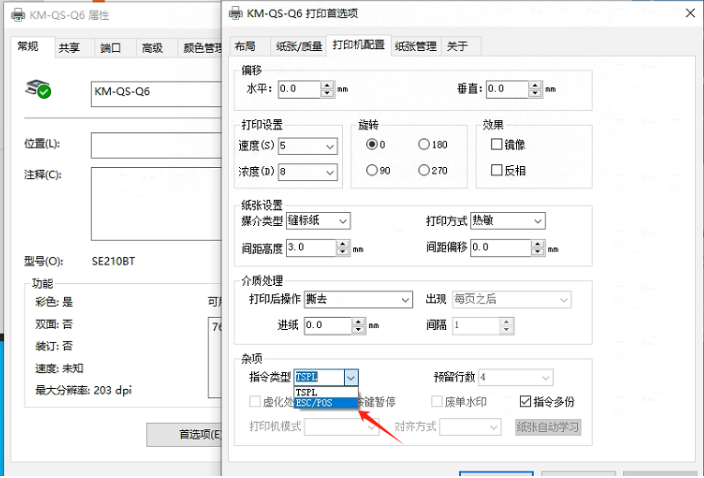
第四步:登录进入进销存系统,在设置,打印模板设置打印参数
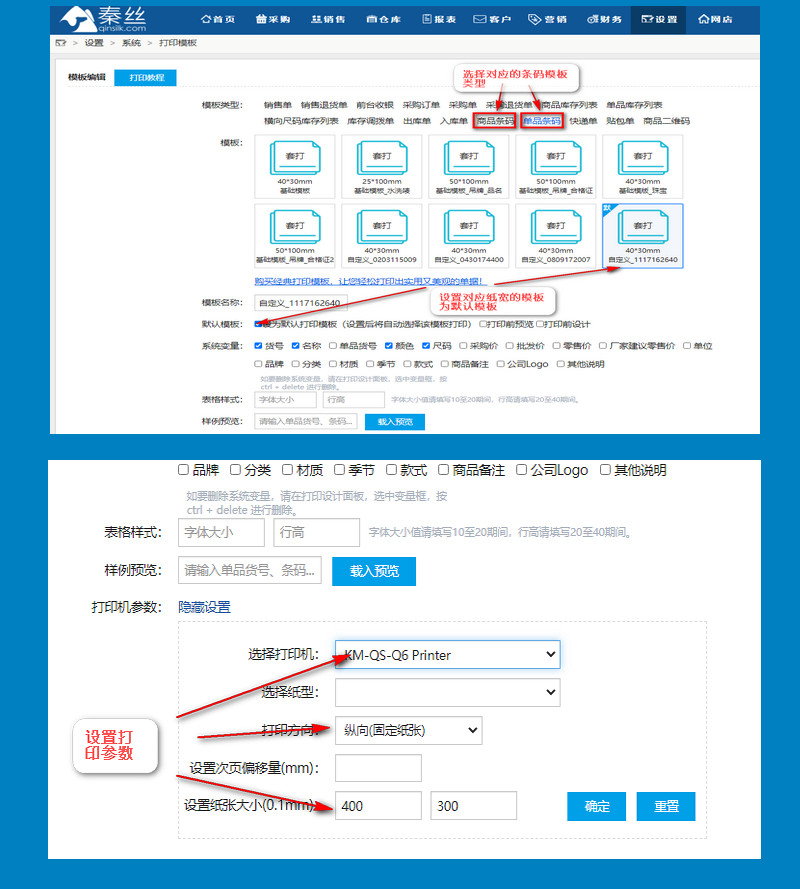
第五步:点击“设置”-“商品管理”-“打印条码”-“打印”。
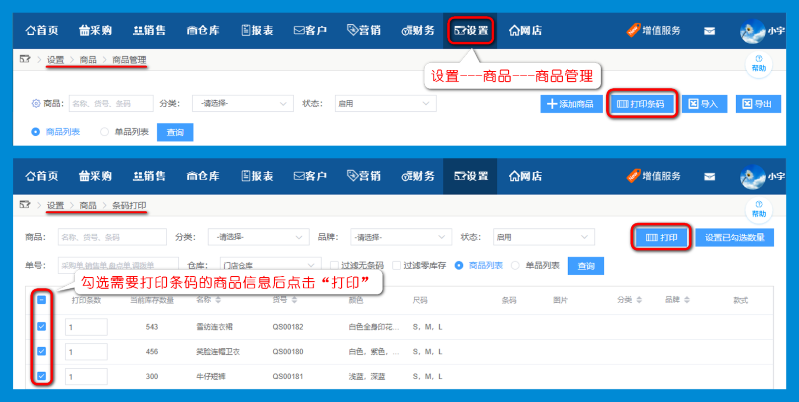

未解决问题?
联系在线客服
该文档是否有帮助解决问题?
 有帮助
有帮助
 没有帮助
没有帮助
 有帮助
有帮助
 没有帮助
没有帮助
 反馈成功,感谢您的宝贵意见。我们会努力做到更好!
反馈成功,感谢您的宝贵意见。我们会努力做到更好!
 移动端学院
移动端学院 社区问答
社区问答 在线客服
在线客服